Azure App Service é uma Plataforma como Serviços (ou Platform as a Service), ou seja, existe uma responsabilidade compartilhada entre cliente e provedor de nuvem, então o cliente, no caso você não tem livre acesso como costumava ter em seu próprio ambiente local.
Neste caso, é possível utilizar (e muito) a ferramenta Diagnose and solve problems no Azure App Services, que vai ajudá-lo a identificar e solucionar problemas.
Como accessar?
A primeira coisa que você precisa fazer é navegar até o App Services (Web App) e escolher aquele que deseja investigar (1) e, em seguida, selecionar Diagnose and solve problems (2)

Agora, dependendo do sistema operacional que seu serviço de aplicativo está rodando, você poderá ver diferentes possibilidades
Dashboard Windows App Services
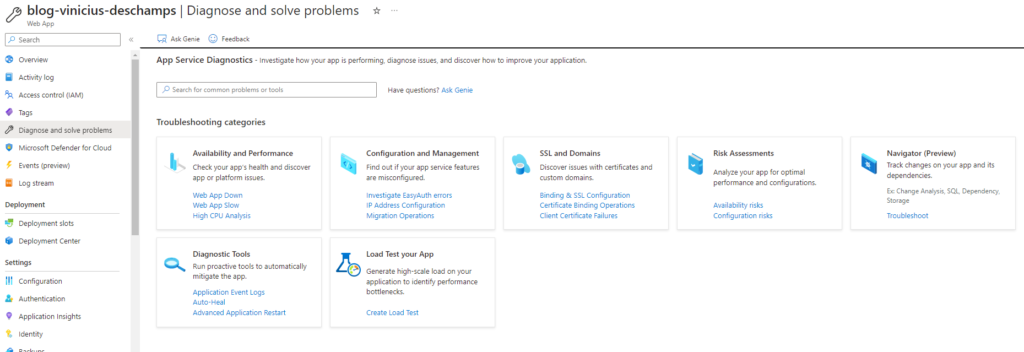
Dashboard Linux App Service
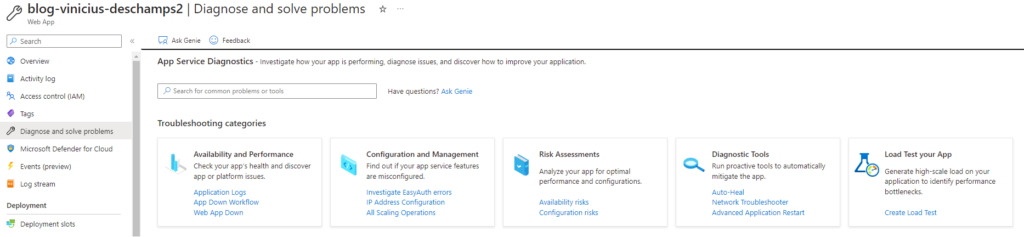
Mesmo com diferentes opções, você terá ao seu dispor um conjunto de ferramentas adequado para solucionar os problemas da sua aplicação.
Availability and Performance
Frequentemente usado para determinar a integridade do seu aplicativo e ajudá-lo a encontrar a causa de um problema intermitente, um tempo de inatividade, um aplicativo lento e assim por diante.

Dentre as várias opções você consegue, por exemplo, se o seu aplicativo ficou inoperante, ao clicar em Web App Down, verificar em detalhes o que pode ter ocorrido quando a disponibilidade do Aplicativo ou da Plataforma apresentou uma queda no gráfico
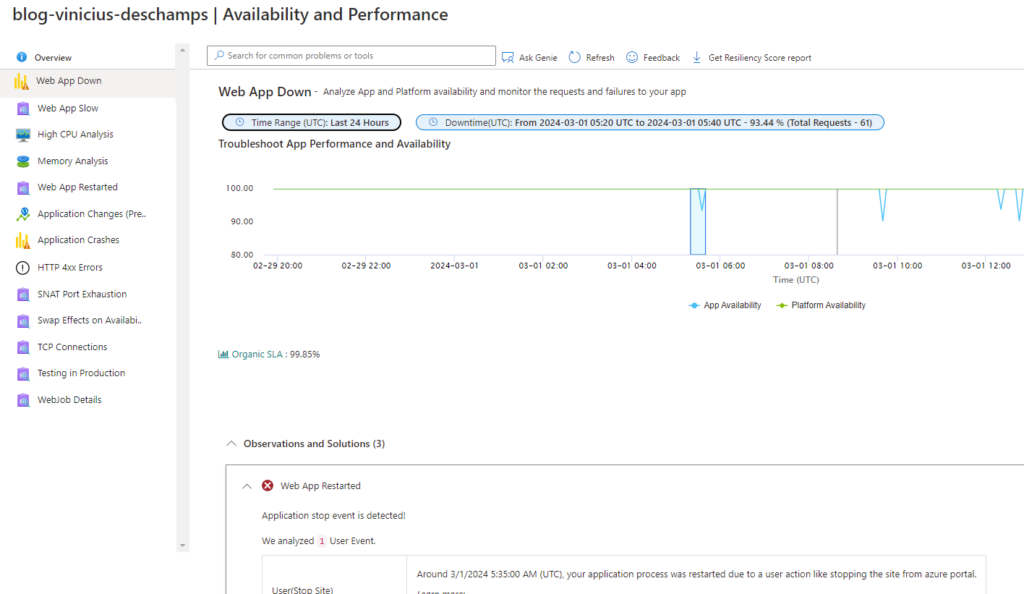
Além disto, é possível verificar os motivos pelos quais a aplicação ou a plataforma estiveram inoperantes
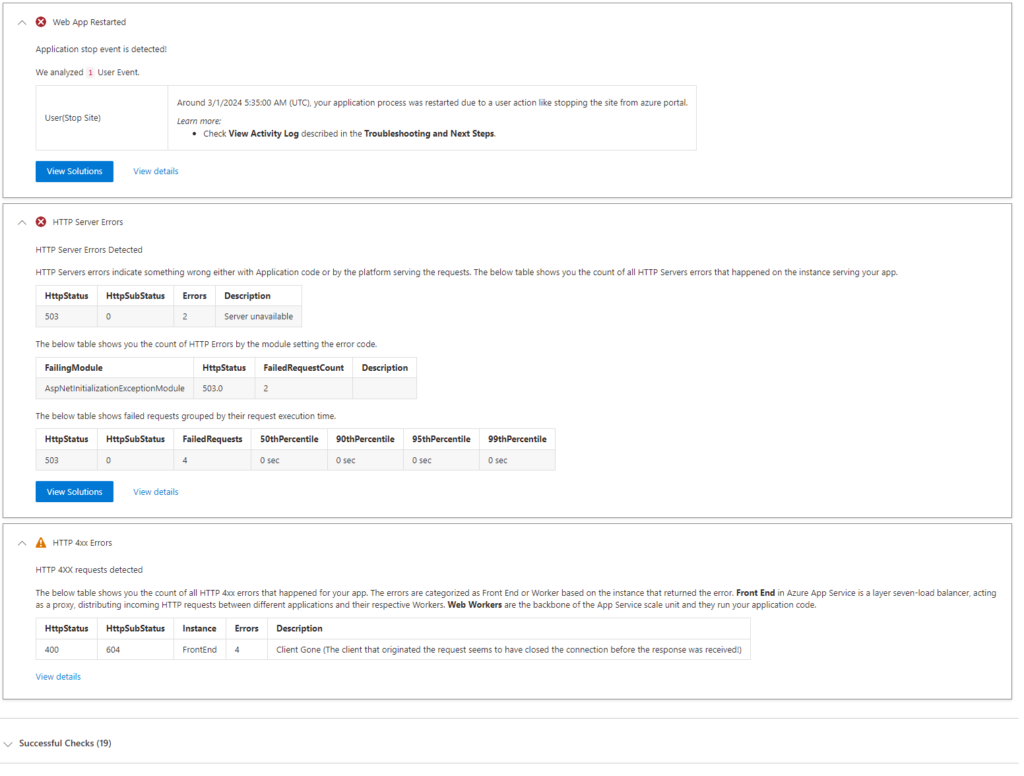
E ao clicar em View Solutions, o próprio Azure te apresenta mais passos para realizar uma verificação e tentar encontrar o problema

E uma outra novidade (desde 2022 na verdade) é possível baixar um Relatório de Pontuação de Resiliência, ao clicar em Get Resiliency Score Report, onde você vai baixar um PDF que fornece recomendações das melhores práticas para a sua aplicação

Configuration and Management
Aqui você consegue determinar se os recursos do App Service estão configurados da forma correta, problemas no backup, as operações de scaling ou swap que ocorreram e entre outros
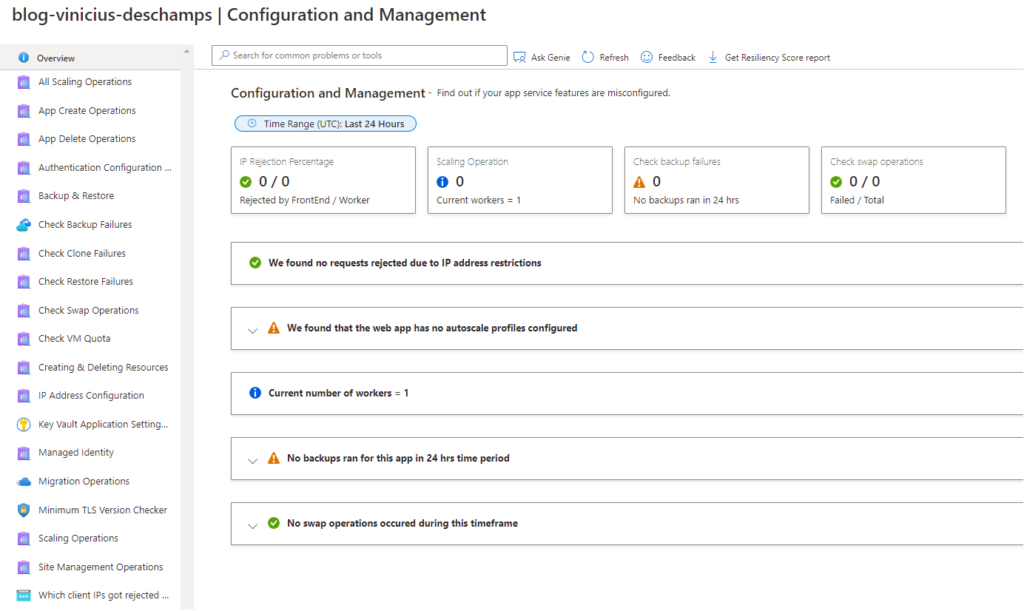
Ao clicar em Check Backup Failures é possível verificar se algum backup falhou, no meu caso, nenhum backup foi executado nas últimas 24 horas, então preciso verificar o que está acontecendo
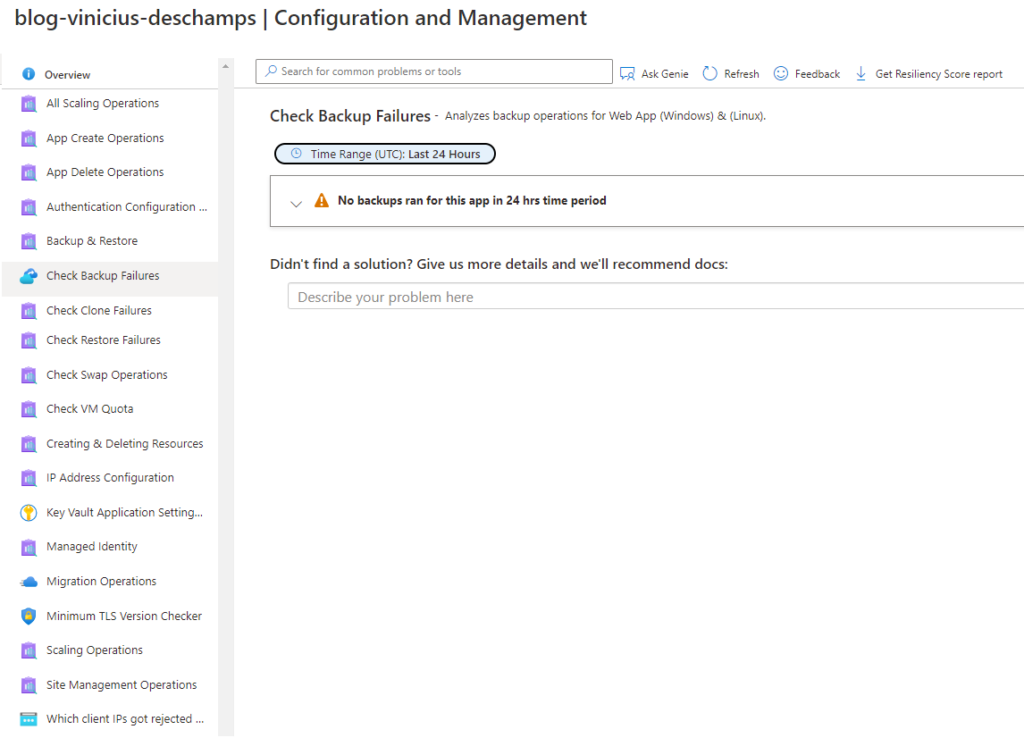
Consigo também verificar se houve alguma operação de Slot Swap
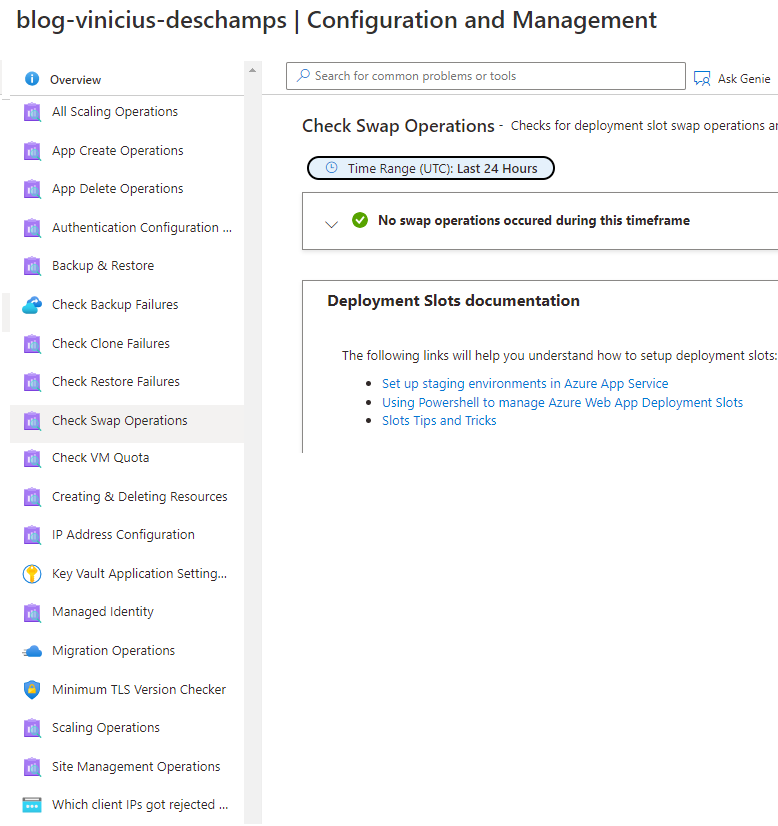
SSL and Domains
Você pode tentar descobrir problemas com certificados e domínios personalizados, então você tem algumas opções para ajudar na investigação nesta frente
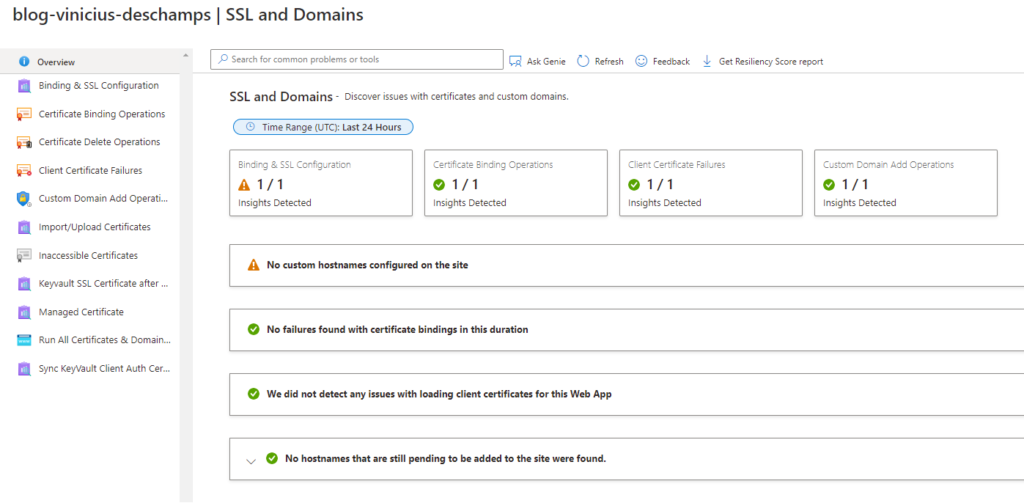
É possível verificar se alguma nova operação de adicionar dominios personalizados no App Service foi feita
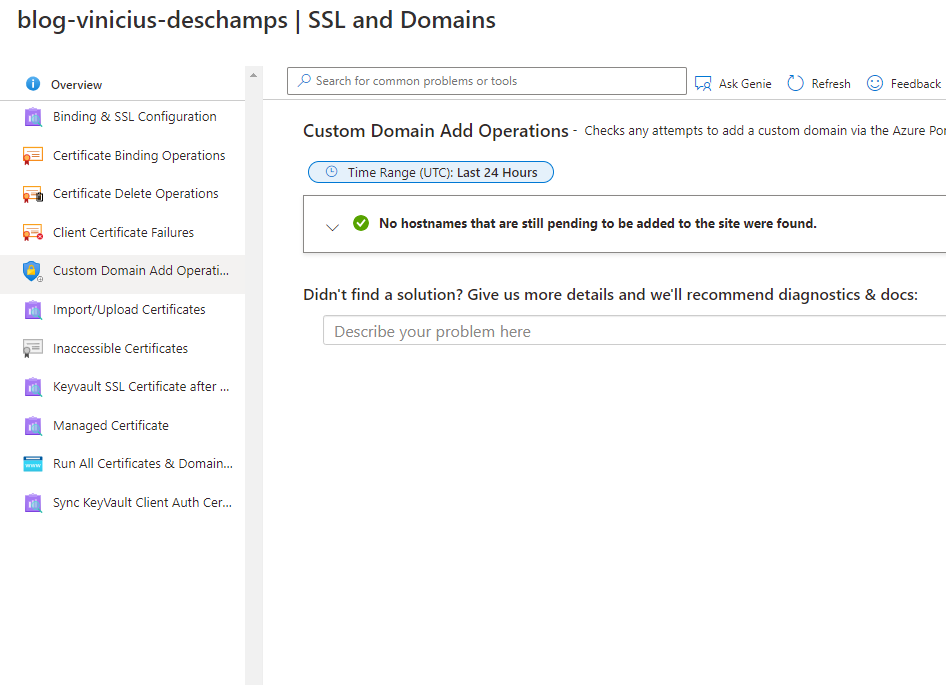
Risk Assessments
Não tendo certeza se seu aplicativo está dimensionado corretamente, você pode desempenho e configuração ideias, você sempre pode contar com Avaliações de Risco para avaliá-lo executando Best Practices for Availability & Performance e Best Practices for Optimal Configuration
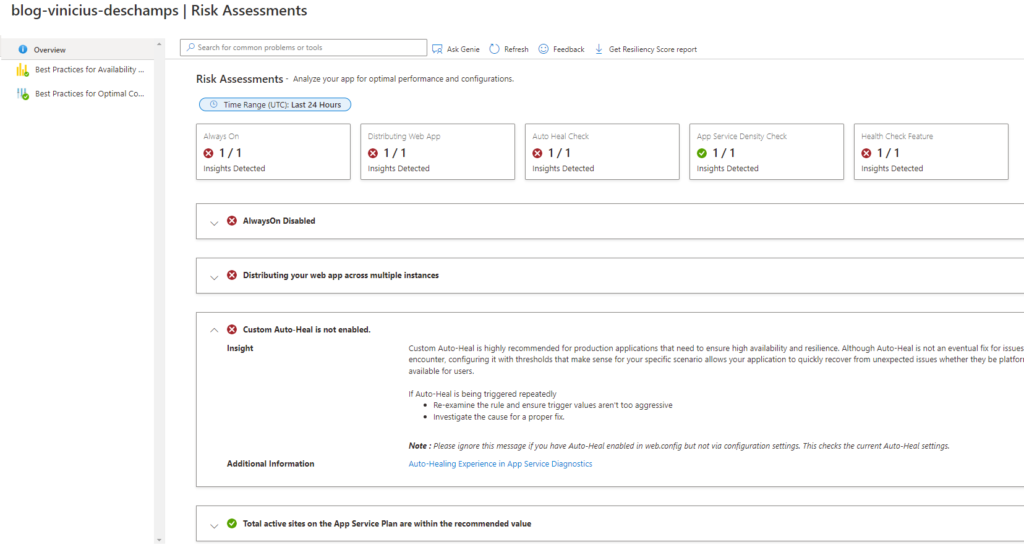
Navigator (Preview)
O Navigator oferece uma visão centralizada de um aplicativo e suas dependências, juntamente com as alterações feitas ao longo do tempo como Change Analysis, SQL, Dependency.
Navigator está disponível apenas em aplicativos Windows
https://learn.microsoft.com/pt-br/azure/app-service/overview-diagnostics#navigator-and-change-analysis-only-for-windows-app
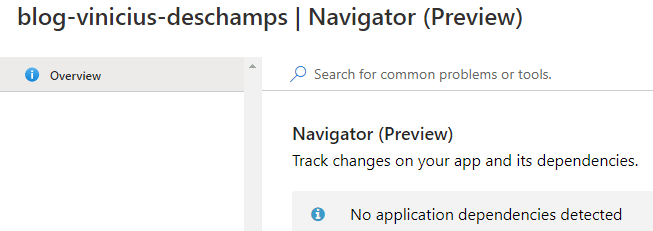

Diagnostic Tools
Você precisa ou está apenas interessado em uma análise aprofundada de um tópico? Diagnostic Tools é o seu lugar.
Existem três áreas principais: Proactive Tools, Diagnostic Tools e Support Tools
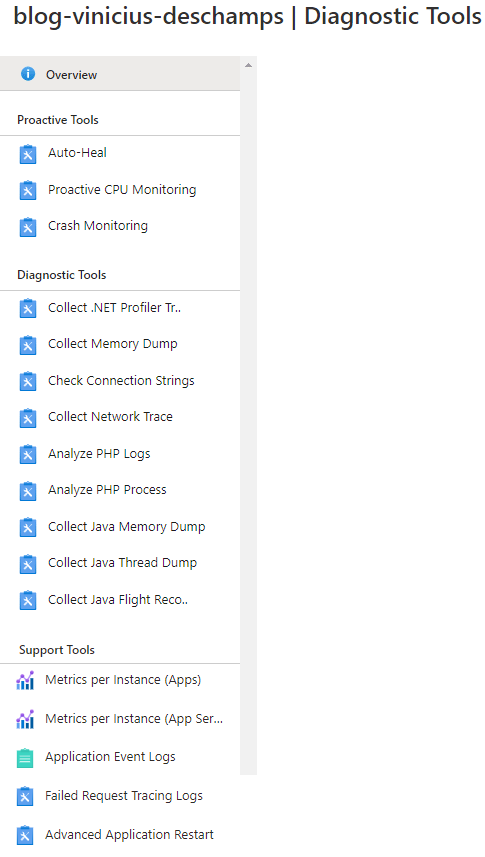
- Proactive Tools
- Ferramentas que funcionam de forma pró-ativa para realizar uma ação caso sua aplicação se comporte de maneira inesperada
- Com o Auto-Heal é possível configurar uma ação caso a sua aplicação tenha um comportamento inesperado
- Proactive CPU monitoring permite que você também configure uma ação, mas neste caso quando a sua aplicação estiver demandando muito recurso da CPU
- Crash monitoring é utilizando quando sua aplicação está tendo problemas constantes e você precisa coletar memory dumps para tentar identificar a causa do problema
- Ferramentas que funcionam de forma pró-ativa para realizar uma ação caso sua aplicação se comporte de maneira inesperada
- Diagnostic Tools
- Quando você precisa fazer uma análise mais aprofundada da aplicação que está rodando, para coletar memory dumps, profile trace, network trace e determinar o que está causando a causa raiz da sua aplicação
- Support Tools
- Como o próprio nome diz, ferramentas de suporte que auxiliarão ao fornecer métricas e logs para auxiliar na identificação de problemas
E por último, mas não menos importante
Load Test da sua aplicação
Agora é possível realizar testes de carga no seu App Service utilizando a ferramenta de Load Test
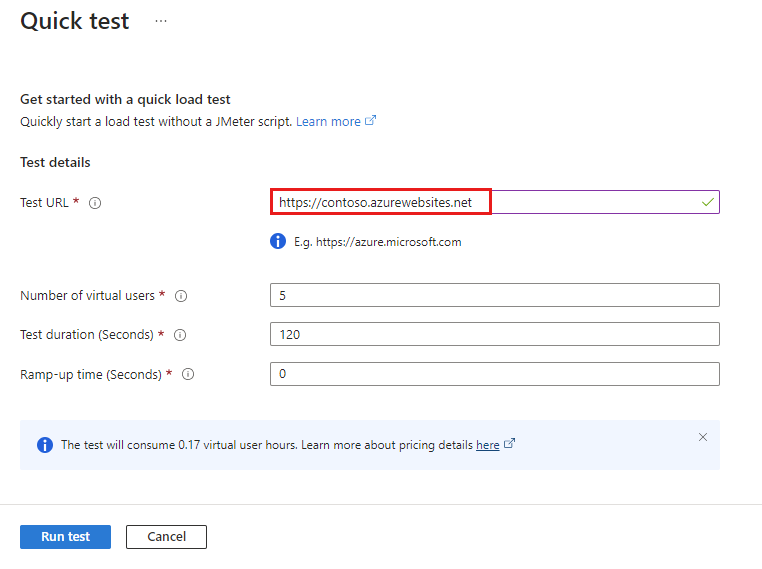




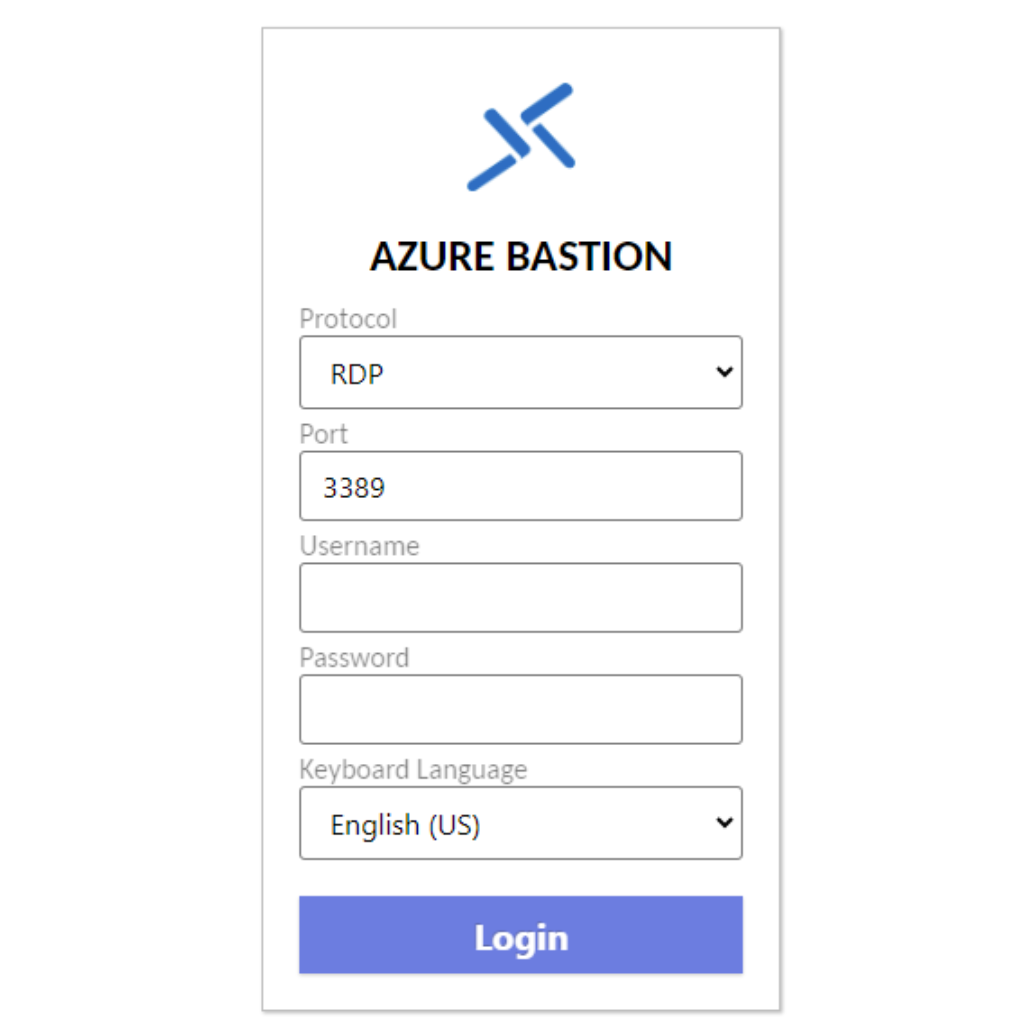
Deixe um comentário